Menu
Génération de votre clé API #
1. Accéder à la console reCAPTCHA #
- Rendez-vous sur le site officiel de Google reCAPTCHA
- Cliquez sur V3 Admin Consol
2. Enregistrer un nouveau site #
- Si c’est la première fois que vous accédez à la console, vous serez invité à enregistrer un nouveau site.
- Si vous avez déjà des sites enregistrés, cliquez sur le bouton « Ajouter » pour enregistrer un nouveau site (en haut à droite).
3. Configurer le formulaire d’enregistrement #
Dans le formulaire, vous devez configurer plusieurs options :
- Label : Donnez un nom descriptif pour identifier ce site dans votre console reCAPTCHA.
- Type de reCAPTCHA : Sélectionnez reCAPTCHA v3.
- Domaines : Ajoutez les domaines où vous utiliserez reCAPTCHA. Vous pouvez ajouter plusieurs domaines, par exemple
example.cometwww.example.com. - Propriétaires : Ajoutez des adresses e-mail supplémentaires si d’autres personnes doivent accéder à la console reCAPTCHA.
- Conditions d’utilisation : Cochez la case pour accepter les conditions d’utilisation de reCAPTCHA.
4. Obtenir les clés API #
Après avoir rempli le formulaire, cliquez sur « Soumettre ».
- Vous recevrez deux clés :
- Clé du site (Site Key) : Clé publique que vous utiliserez dans le code HTML de votre site web.
- Clé secrète (Secret Key) : Clé privée que vous utiliserez côté serveur pour vérifier les réponses reCAPTCHA.
5. Saisissez vos Clé API dans votre backoffice CodiCommerce : #
Réglage globaux > Onglet reCAPTACHA
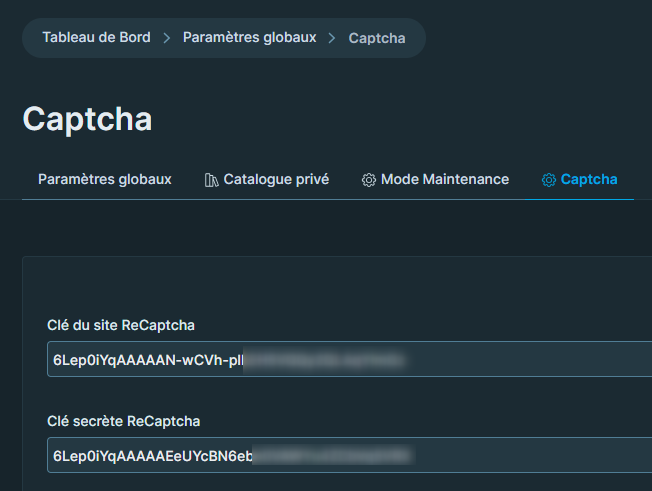
Le reCAPTCHA est invisible sur le site ainsi vos visiteurs ne seront pas perturbés .





